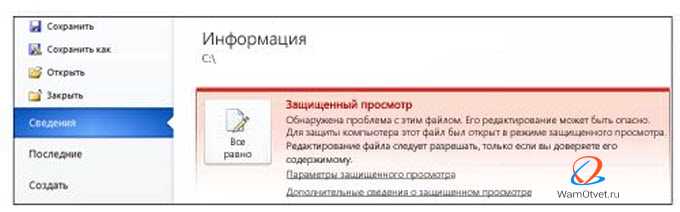
Защищенный просмотр в PowerPoint активируется при открытии файлов, загруженных из интернета, вложений из электронной почты или документов, расположенных в потенциально опасных местах. Эта функция блокирует автоматическое выполнение макросов, редактирование и запуск внешних ссылок, что снижает риск заражения вредоносным ПО. Однако при работе с надежными источниками она может мешать.
Чтобы отключить защищенный просмотр, откройте PowerPoint и перейдите в Файл → Параметры → Центр управления безопасностью. В открывшемся окне нажмите кнопку Параметры центра управления безопасностью, затем выберите раздел Защищенный просмотр. Снимите галочки с пунктов:

Отключение или включение защищённого просмотра выполняется через параметры PowerPoint. Для доступа к настройкам откройте PowerPoint и перейдите в меню «Файл» → «Параметры» → «Центр управления безопасностью» → «Параметры центра управления безопасностью».
В открывшемся окне выберите раздел «Защищённый просмотр». Здесь находятся три основных флажка:
– «Включать защищённый просмотр для файлов, полученных из Интернета»
– «Включать защищённый просмотр для файлов, расположенных в потенциально опасных местах»
– «Включать защищённый просмотр для вложений Outlook»
Чтобы отключить защищённый просмотр, снимите соответствующие флажки. После изменения настроек нажмите «ОК» в каждом окне, чтобы сохранить изменения.
Если необходимо снова активировать защиту, установите флажки обратно. Изменения применяются после перезапуска PowerPoint.
Как отключить защищённый просмотр для отдельных файлов

Чтобы убрать защищённый просмотр только для выбранного файла PowerPoint, сначала убедитесь, что он закрыт. Найдите его в проводнике, нажмите правой кнопкой мыши и выберите «Свойства».
Если файл загружен из интернета или с почты, в нижней части окна появится блок «Безопасность» с флажком «Разблокировать». Установите этот флажок и нажмите «ОК». После этого файл откроется без ограничений.
Если блокировки нет, но при открытии всё равно включается защищённый просмотр, убедитесь, что файл не находится в сетевой папке или в папке, не добавленной в список доверенных. Для этого:
- Откройте PowerPoint;
- Перейдите в меню «Файл» → «Параметры» → «Центр управления безопасностью»;
- Нажмите «Параметры центра управления безопасностью»;
- Откройте раздел «Доверенные расположения»;
- Добавьте папку, где хранится нужный файл, и отметьте пункт «Разрешить доверенные расположения в сети», если это необходимо.
После этих действий PowerPoint перестанет запускать файл в защищённом режиме при следующих открытиях, если его расположение считается безопасным.
Настройка исключений для надёжных расположений
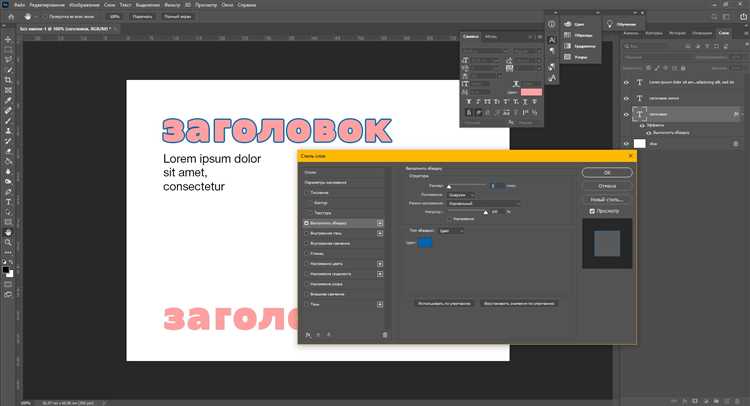
Откройте PowerPoint и перейдите в меню «Файл» → «Параметры» → «Центр управления безопасностью». Нажмите кнопку «Параметры центра управления безопасностью» и выберите раздел «Надёжные расположения».
Нажмите «Добавить новое расположение» и укажите путь к папке, из которой планируется открывать файлы без активации защищённого просмотра. Чтобы путь применялся ко всем вложенным папкам, установите флажок «Разрешить файлы в подкаталогах этого расположения».
Если файлы хранятся на сетевом ресурсе, сначала включите параметр «Разрешить надёжные расположения в сети», находящийся в нижней части окна. Без этого PowerPoint не примет путь к сетевой папке.
После добавления расположения нажмите «ОК» во всех открытых окнах. При следующем открытии презентации из указанной папки защищённый просмотр не активируется.
Как убрать предупреждение о защищённом режиме при открытии вложений из Outlook
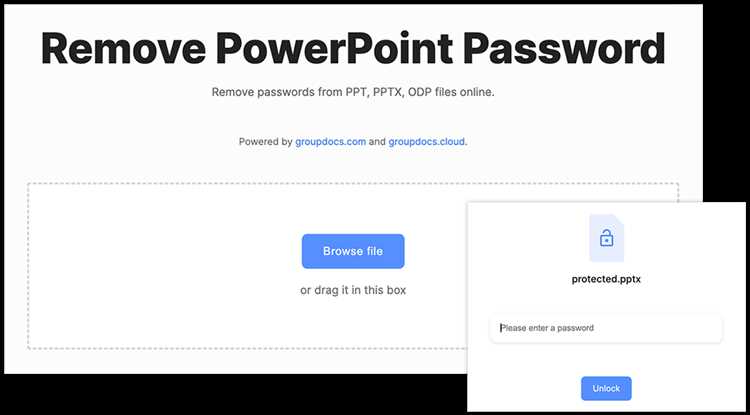
Чтобы избавиться от предупреждения о защищённом режиме при открытии файлов PowerPoint, полученных через Outlook, нужно изменить параметры безопасности в Microsoft Office и системные настройки Windows.
- Откройте PowerPoint и перейдите в меню «Файл» → «Параметры» → «Центр управления безопасностью» → «Параметры центра управления безопасностью».
- Выберите раздел «Защищённый просмотр» и снимите галочку с пункта «Включить защищённый просмотр для вложений Outlook».
- Нажмите «ОК» дважды, чтобы сохранить изменения.
Также рекомендуется изменить параметры блокировки вложений в Outlook:
- Закройте Outlook.
- Откройте редактор реестра (Win + R →
regedit). - Перейдите по пути:
HKEY_CURRENT_USER\Software\Microsoft\Office\XX.0\Outlook\Security
Вместо XX подставьте версию Office (например, 16.0 для Office 2016). - Создайте строковый параметр с именем
Level1Remove. - В качестве значения укажите расширения файлов, которые должны открываться без предупреждения, например:
.pptx;.ppt - Закройте редактор реестра и перезапустите Outlook.
Для надёжной работы рекомендуется отключать защищённый режим только для проверенных источников.
Как отключить защищённый просмотр через групповую политику Windows
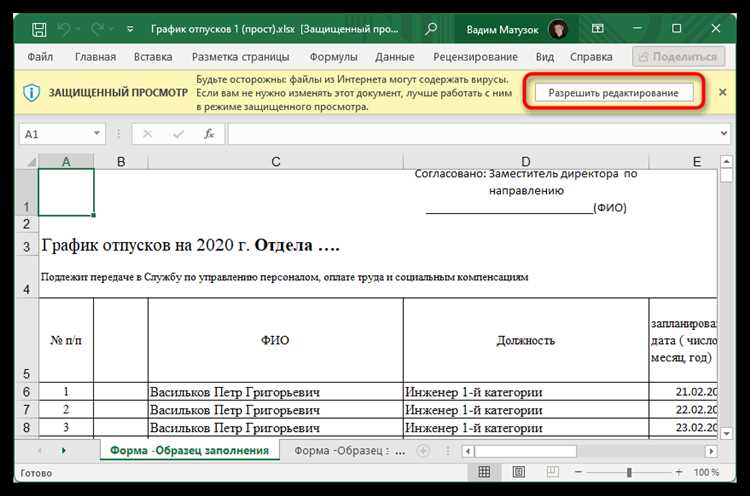
Откройте редактор групповой политики. Для этого нажмите Win + R, введите gpedit.msc и нажмите Enter.
Перейдите в раздел Конфигурация пользователя → Административные шаблоны → Microsoft PowerPoint → Параметры безопасности.
Найдите параметр Отключить защищённый просмотр для вложений из Интернета. Дважды щёлкните по нему и установите значение Включено.
Если требуется отключить защищённый просмотр и для файлов, открытых из потенциально ненадёжных мест, активируйте параметр Отключить защищённый просмотр для файлов из потенциально небезопасных расположений.
Нажмите «ОК» после внесения изменений. Чтобы они вступили в силу, выполните команду gpupdate /force в командной строке с правами администратора.
Если параметров для PowerPoint нет, установите соответствующий административный шаблон (ADMX) для вашей версии Office. Скачать его можно с официального сайта Microsoft.
Риски при отключении защищённого просмотра и как их минимизировать
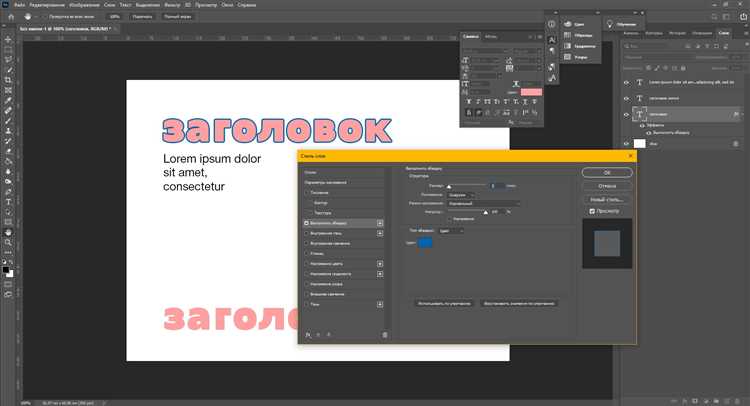
Отключение защищённого просмотра в PowerPoint открывает доступ к файлам, полученным из ненадёжных источников, без предварительной проверки. Это увеличивает вероятность запуска вредоносного кода, особенно если файл содержит макросы, ActiveX-элементы или встроенные скрипты VBA.
Часто вредоносные презентации маскируются под стандартные деловые документы и запускаются при первом открытии. После отключения режима защиты PowerPoint не блокирует подозрительные элементы, и вредоносный код получает доступ к системе пользователя.
Минимизировать риски можно следующим образом:
– Открывать файлы только из проверенных источников. Любые документы, полученные по электронной почте или скачанные из интернета, должны проходить ручную проверку.
– Отключить автоматический запуск макросов через «Центр управления безопасностью» → «Параметры макросов» → «Отключить все макросы с уведомлением».
– Использовать антивирус с функцией анализа офисных документов в реальном времени. Некоторые решения автоматически блокируют вредоносные макросы и активные элементы при открытии.
– Настроить групповую политику для ограничения запуска внешнего содержимого в PowerPoint. Это особенно актуально в корпоративной среде.
– Открывать подозрительные презентации в изолированной среде (например, в виртуальной машине или с помощью Microsoft Defender Application Guard).
Полное отключение защищённого просмотра допустимо только при наличии других уровней защиты и чётком понимании последствий. Без этого система остаётся уязвимой для эксплойтов, распространяемых через формат PPTX.






